玩转淘宝--如何设置淘宝各种红包
1、登录淘宝并进入“卖家中心”

2、在卖家中心左侧选项栏中找到并进入“店铺营销中心”

3、在营销中心左上侧找到并进入“活动管理”
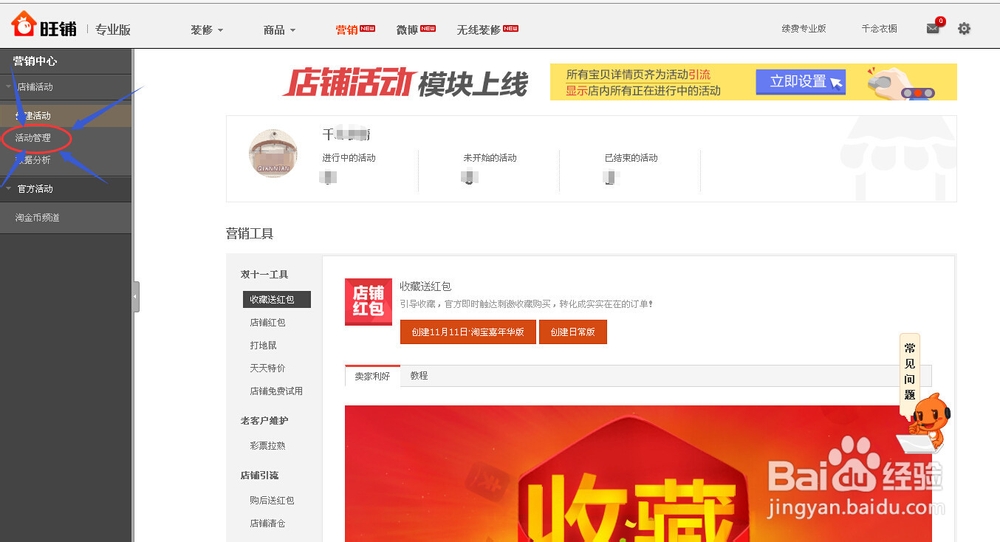
4、如图所示,活动管理中各项活动均可参加,无门栏,无收费,特别适合新手卖家操作。
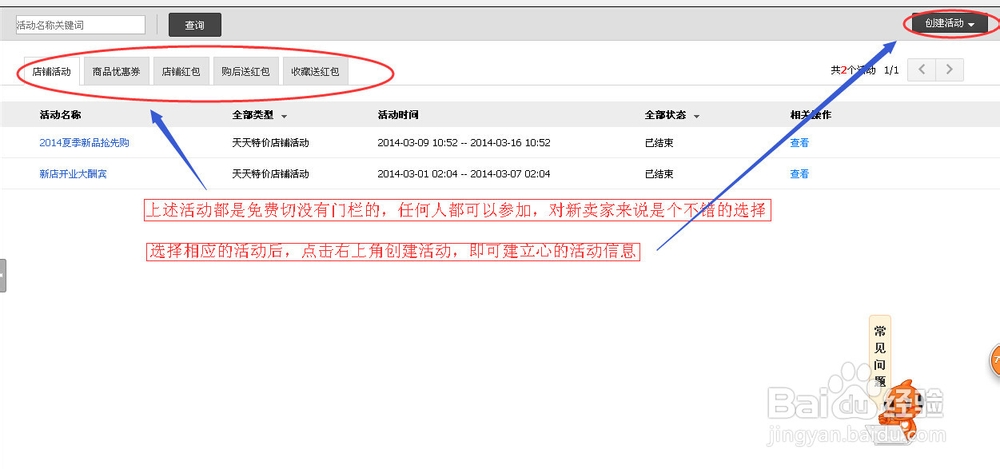
5、选择“商品优惠券”,点击右上角“创建优惠券”依次填写好优惠券信息(如图)
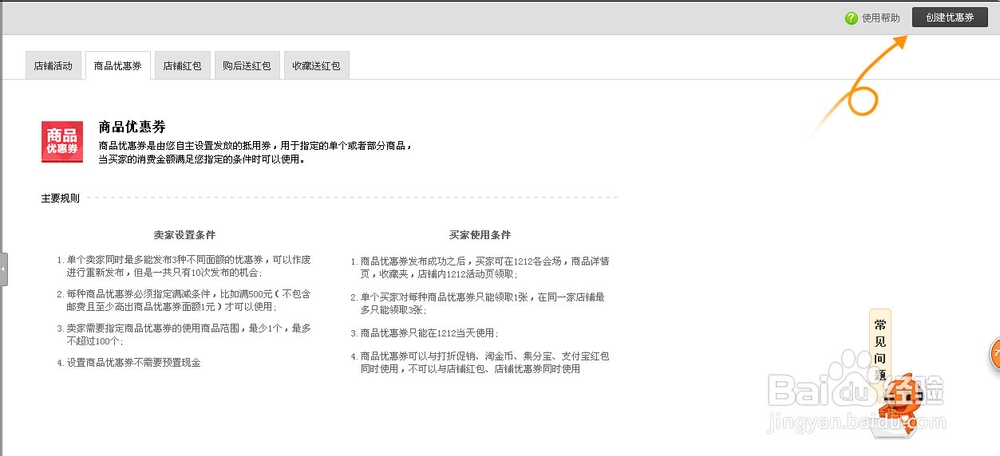

6、选择“店铺红包”,点击右上角“创建红包”依次填写信息(如图)PS:店铺红包即客人进店后即可领用红包,付款可用红包
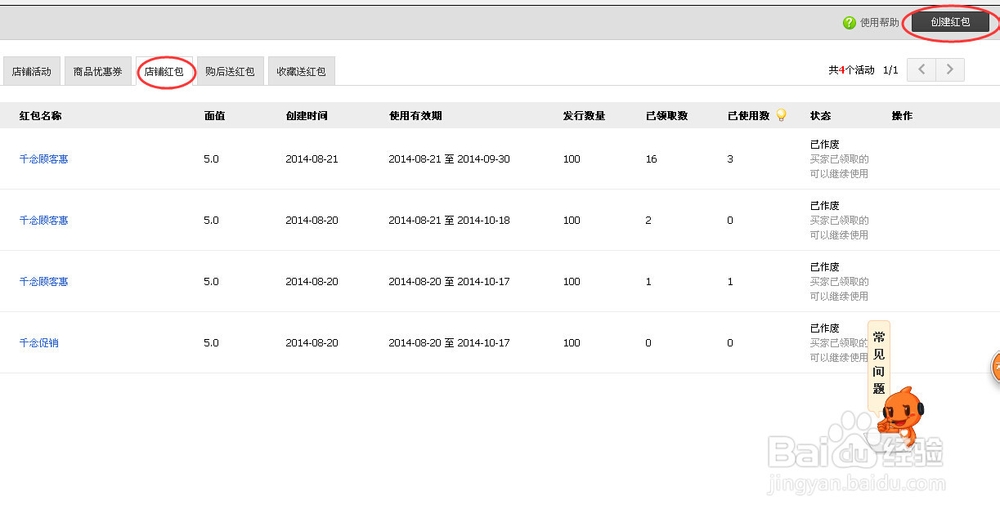

7、选择“购买后送红包”,点击右上角“创建红包”并填写相关信息(如图)PS:购买后送红包是非常好的一个拉拢回头客的方法哦


8、选择“收藏红包”,点击右上角“创建红包”并填写相关信息(如图)PS:客人收藏商品后系统会赠送红包。
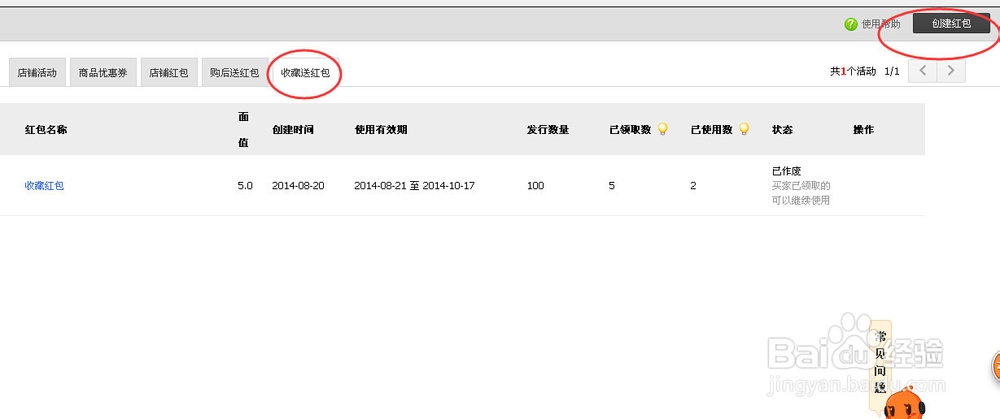

9、好了,关于红包的设置就完了,大家赶快去推广一下吧,把您店铺活动的好消息告诉大家吧!!!
声明:本网站引用、摘录或转载内容仅供网站访问者交流或参考,不代表本站立场,如存在版权或非法内容,请联系站长删除,联系邮箱:site.kefu@qq.com。
阅读量:164
阅读量:57
阅读量:78
阅读量:81
阅读量:132